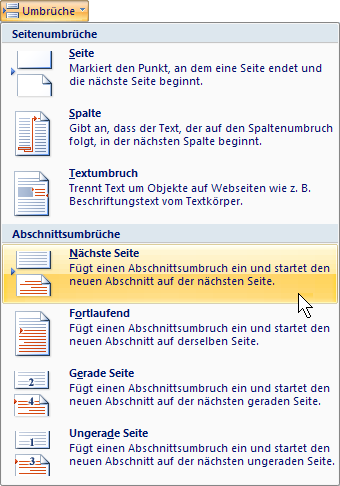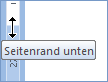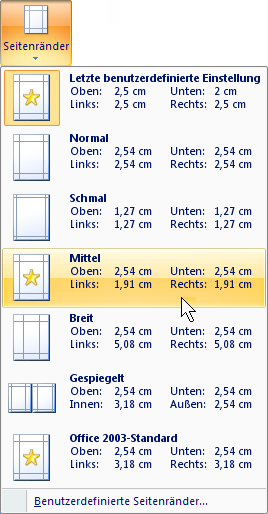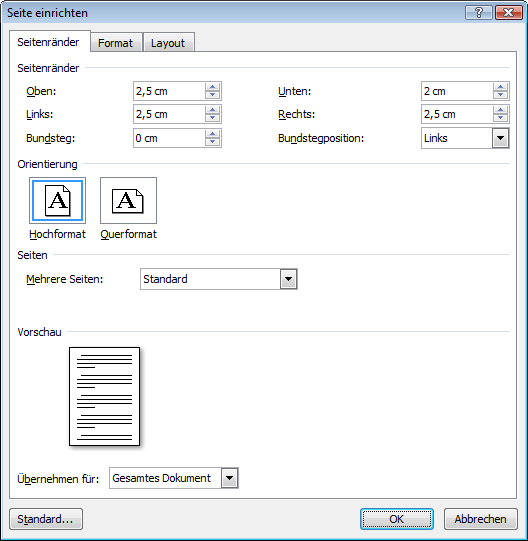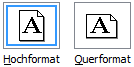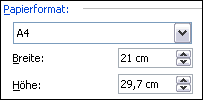Abschnittsformate
Neben den Zeichen- und Absatzformaten kennt Word noch die Abschnittsformate. Oftmals besteht das ganze Dokument nur aus einem Abschnitt. Wollen Sie allerdings in einem Dokument mit unterschiedlicher Spaltenanzahl oder verschiedenen Seitenrändern arbeiten, müssen Sie dies in getrennten Abschnitten vornehmen.
|
Um an der Cursorposition einen neuen Abschnitt zu beginnen, klicken Sie auf der Registerkarte Seitenlayout in der Gruppe Seite einrichten auf das Symbol Umbrüche. In dem rechts stehenden Katalog bestimmen Sie die Art des Abschnittwechsels:
Nächste Seite
Ein neuer Abschnitt beginnt auf einer neuen Seite.
Fortlaufend
Ein neuer Abschnitt beginnt auf derselben Seite.
Gerade Seite
Ein neuer Abschnitt beginnt auf einer neuen Seite mit einer geraden Seitennummer.
Ungerade Seite
Ein neuer Abschnitt beginnt auf einer neuen Seite mit einer ungeraden Seitennummer.
|
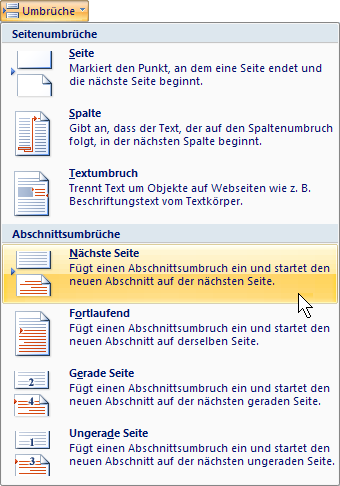
Einen neuen Abschnitt einfügen
|
|
Das Seitenformat wird für das gesamte Dokument oder nur für markierte Abschnitte festgelegt. Zum Ändern wählen Sie aus:
· Sie können die Seitenränder mit der Maus ändern: Zeigen Sie in einem Lineal (Seite 4) auf eine Randmarke, und verändern Sie den Seitenrand bei gedrückter linker Maustaste.
· Oder klicken Sie auf der Registerkarte Seitenlayout in der Gruppe Seite einrichten auf die Schaltfläche Seitenränder. Aus dem Katalog wählen Sie einen Eintrag aus.
· Oder öffnen Sie das Dialogfenster Seite einrichten:
- Entweder klicken Sie unten im Katalog Seitenränder auf den Befehl Benutzerdefinierte Seitenränder,
- oder Sie klicken auf der Registerkarte Seitenlayout in der Gruppe Seite einrichten auf die Schaltfläche  . .
|
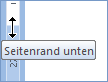
Seitenrand unten
im vertikalen Lineal ändern
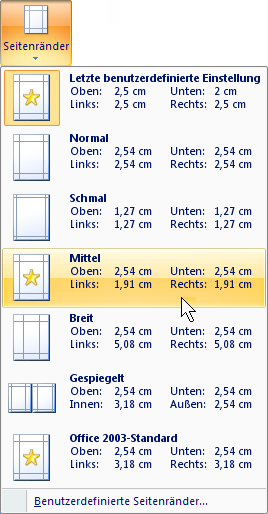
Katalog Seitenränder
|
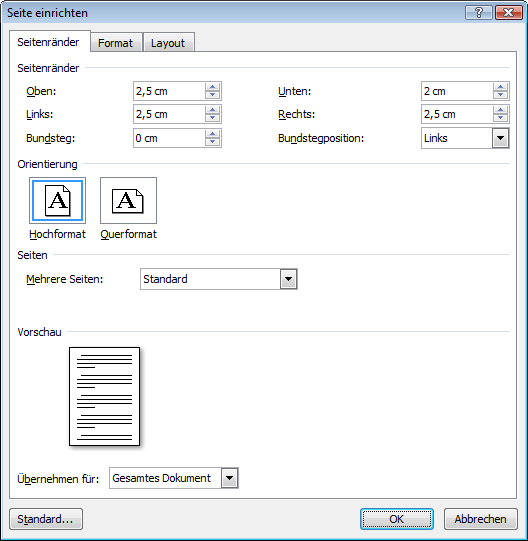
Die Seitenränder festlegen
Bundsteg
Falls Sie Platz für die Bindung oder Lochung der Blätter benötigen, können Sie unter Bundsteg einen Wert angeben, z.B. 2 cm. Von der Einstellung in dem Listenfeld Mehrere Seiten ist es nun abhängig, ob dieser Bundsteg nur dem linken Seitenrand, abwechselnd dem linken oder rechten Rand oder dem oberen Rand hinzugerechnet wird.
|
Hoch- oder Querformat
Zum Ändern der Orientierung klicken Sie auf die entsprechende Schaltfläche im Register Seitenränder.
|
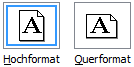
|
Standard
Wenn Sie im Dialogfenster Seite einrichten diese Schaltfläche anklicken, verwendet Word die Angaben aus diesem Dialogfenster für jedes neue Dokument, das auf der aktiven Dokumentvorlage beruht.
Papierformat
Auf der Registerkarte Format wählen Sie in dem Listenfeld die Papiergröße aus. Sie können voreingestellte oder benutzerdefinierte Papierformate wählen, z.B.:
|
· A4: Breite 21 cm und Höhe 29,7 cm
· Letter: Breite 21,59 cm und Höhe 27,94 cm.
Die Auswahl in dem Listenfeld ist von der aktuellen Druckereinstellung abhängig (Seite 4)!
|
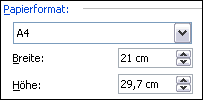
Papierformat auswählen
|